こんにちは、ゆんつです
オンラインショッピングの代表格といえばAmazon。
品ぞろえ豊富で値段も実店舗で購入するよりも安い場合が多いので、日常的にAmazonを利用する人も多いと思います。
Amazonにはプライム会員という有料会員制度があります。
プライム会員になると
- 配送料無料
- Prime Videoで動画見放題
- Prime Musicで音楽聞き放題
- Prime Readingで本が読み放題
- プライムデー、プライム感謝祭のセールに参加できる
などの特典があります。
そんな特典があるプライム会員ですが、都合によりプライム会員をやめたくなることもあると思います。
今日は
Amazonプライム会員の解約方法
について書きたいと思います。
Amazonプライムの解約の留意点
Amazonプライムを解約するにあたって、以下のことを留意しておくと良いかと思われます。
解約しても次の更新日までは使える
Amazonプライムを解約しても、すぐ使えなくなるわけではありません。
次の更新日まではプライム会員特典を利用することができます。
返金額は自動計算
Amazonプライムを解約した場合、プライム特典の利用状況によっては会費が返金されるケースがあります。
この場合の返金額は、Amazonが自動計算したものになります。
スマホアプリから解約する
Amazonアプリを開き、人型のアイコンをタップ。
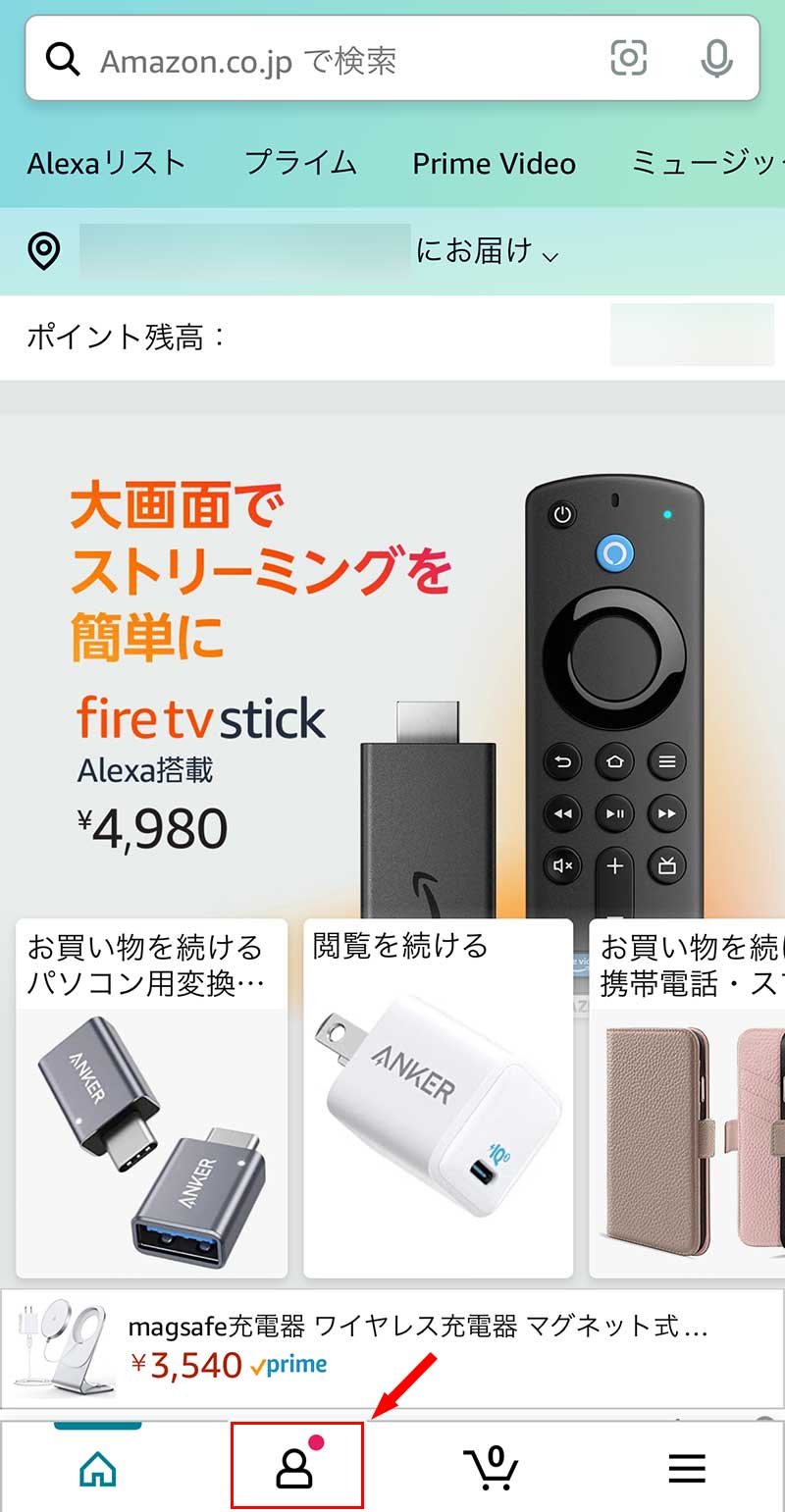
「アカウントサービス」をタップ。
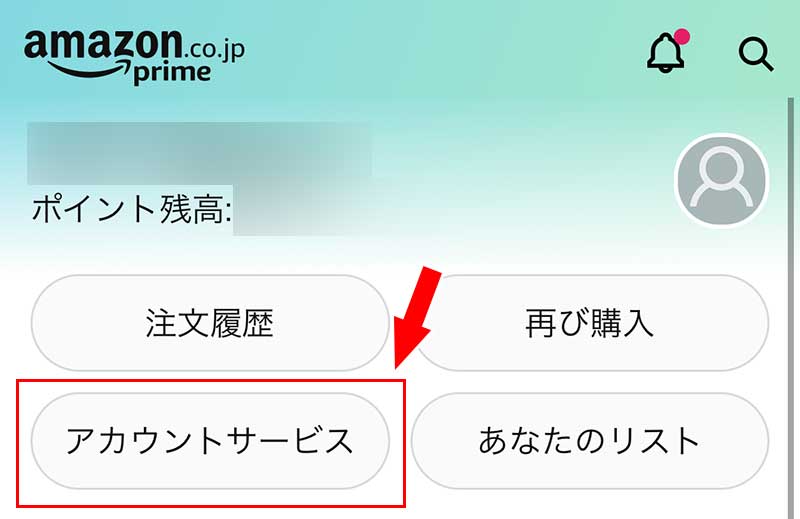
下にスクロールして、「プライム会員情報の設定・変更」をタップ。
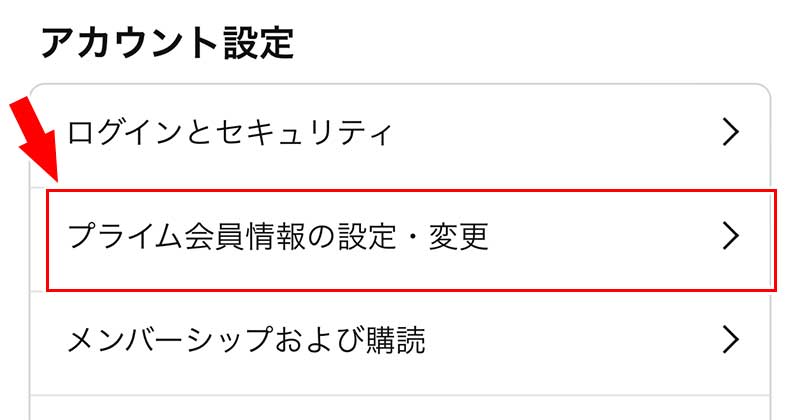
「プライム会員情報の管理」をタップ。
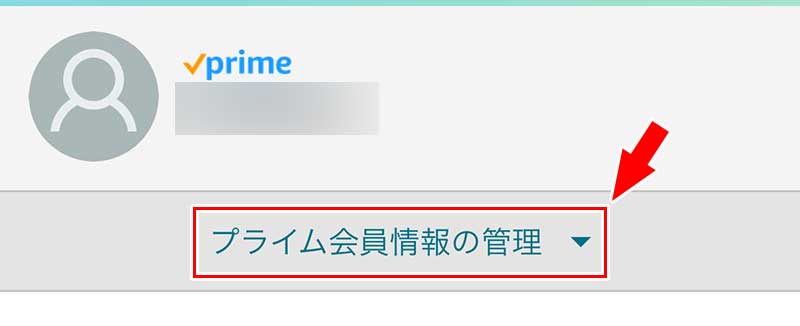
「プライム会員情報」をタップ。
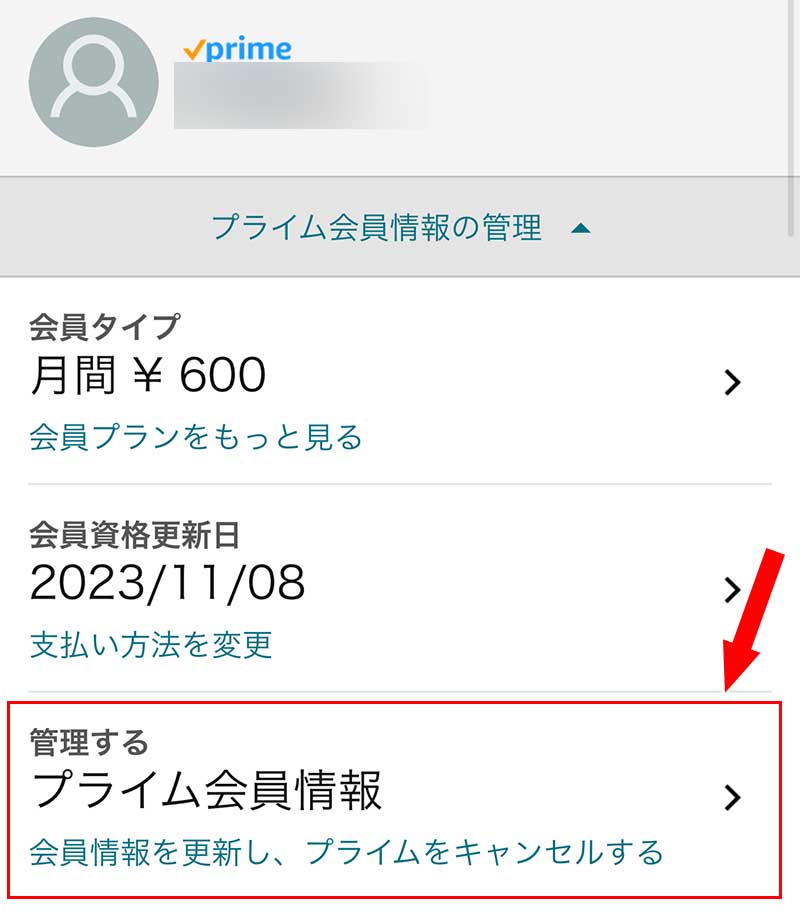
「プライム会員資格を終了し、特典の利用を止める」をタップ。
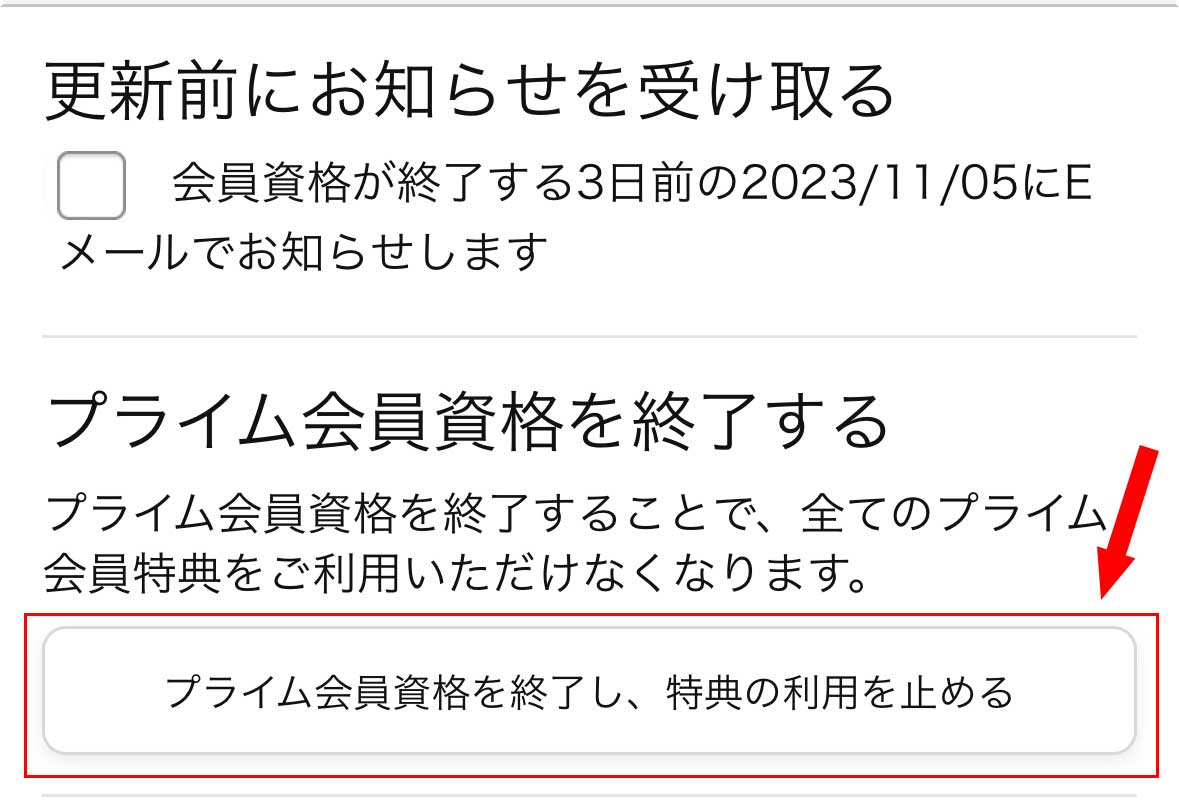
「特典と会員資格を終了」をタップ。
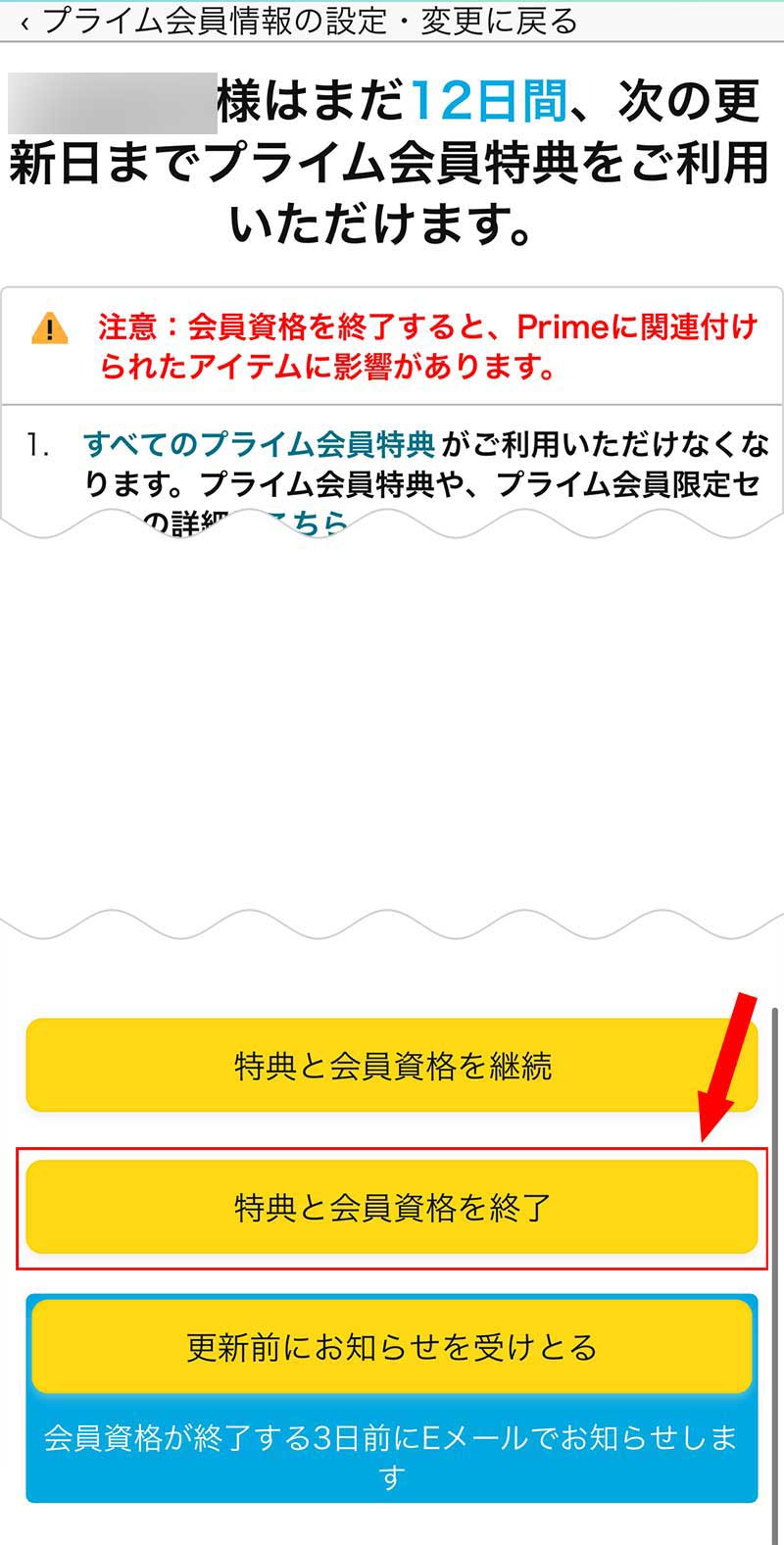
「特典と会員資格を終了」をタップ。

プライム会員を解約できました!
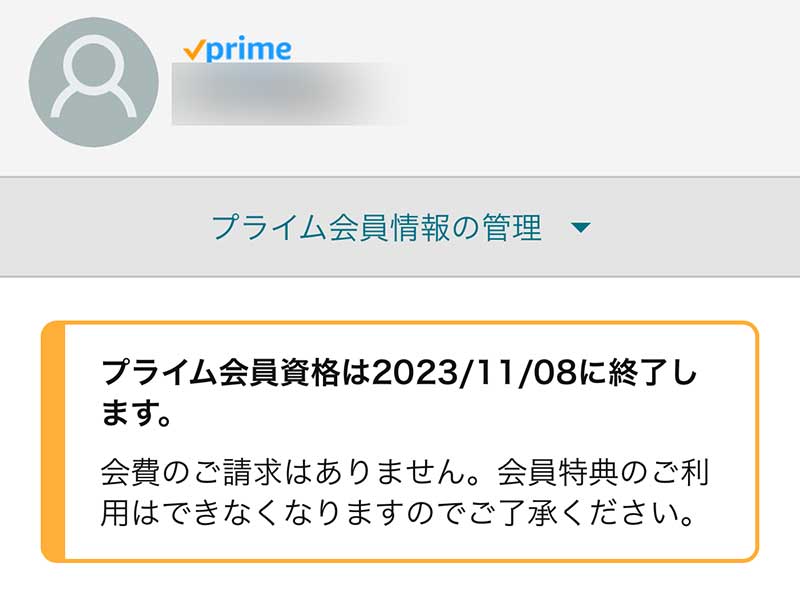
PCから解約する
Amazonにログインし、「アカウント&リスト」⇒「Amazonプライム会員情報」をクリック。
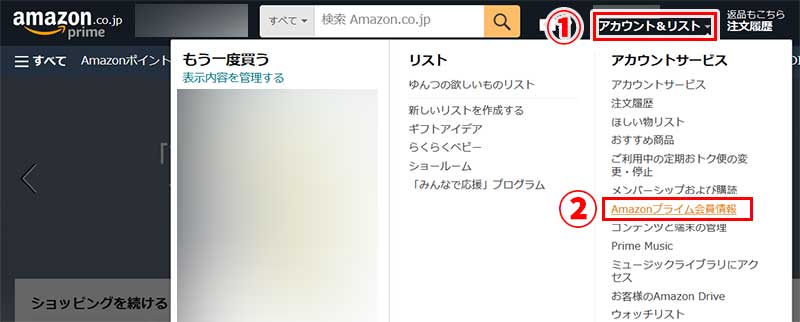
「プライム会員情報」をクリック。
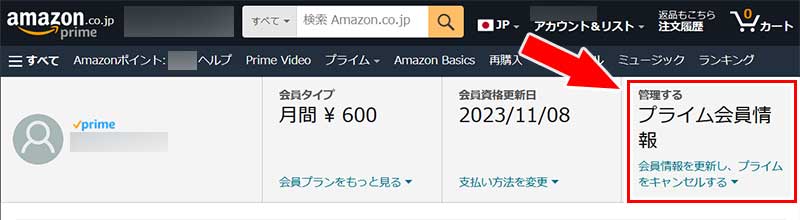
「プライム会員情報を終了し、特典の利用を止める」をクリック。
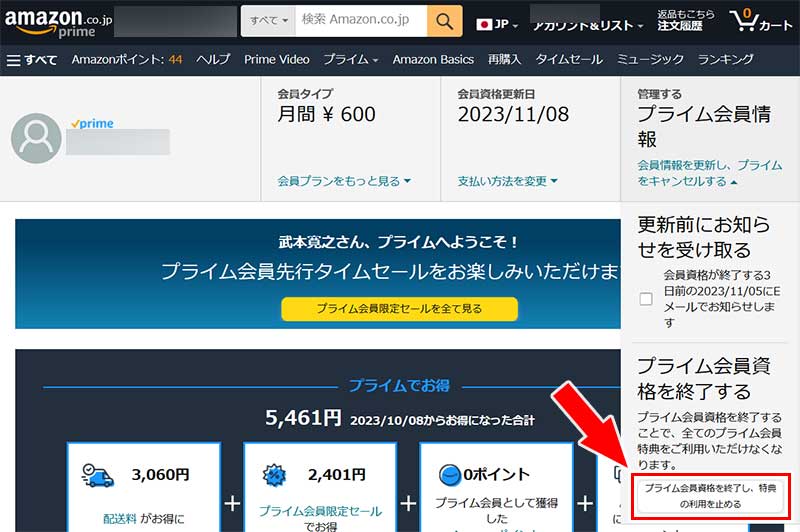
「特典と会員資格を終了」をクリック。
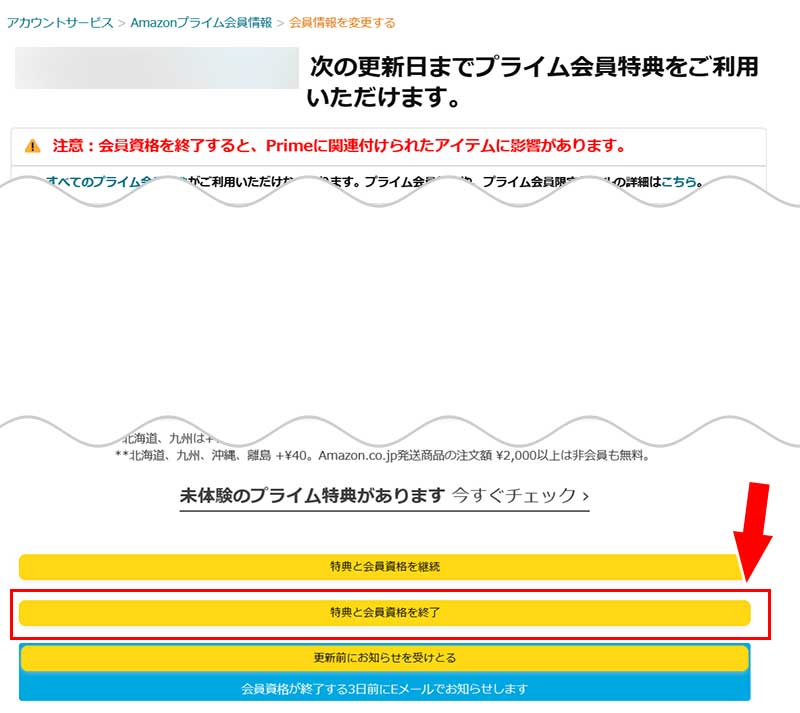
「特典と会員資格を終了」をクリック。
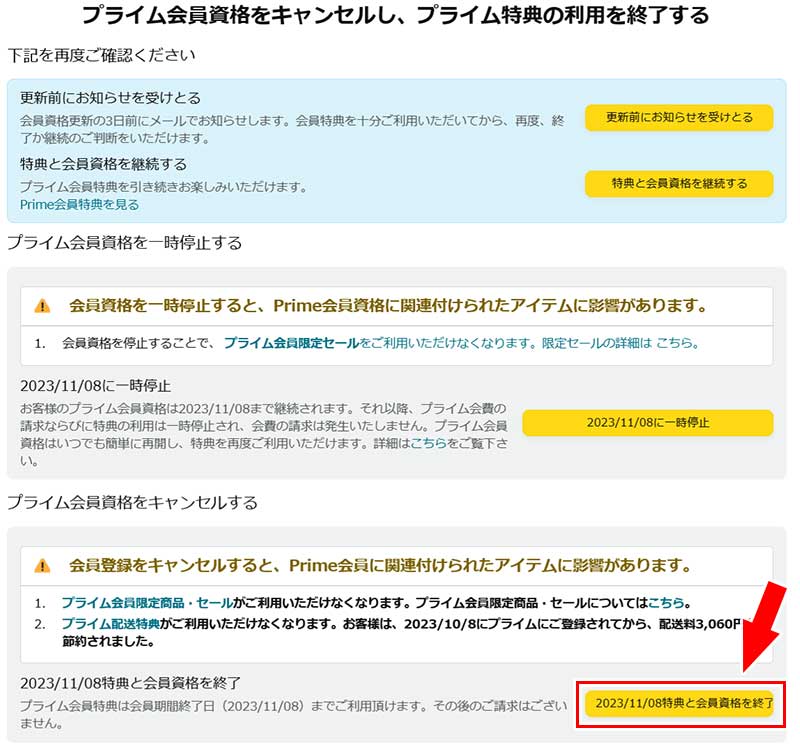
プライム会員を解約することができました!
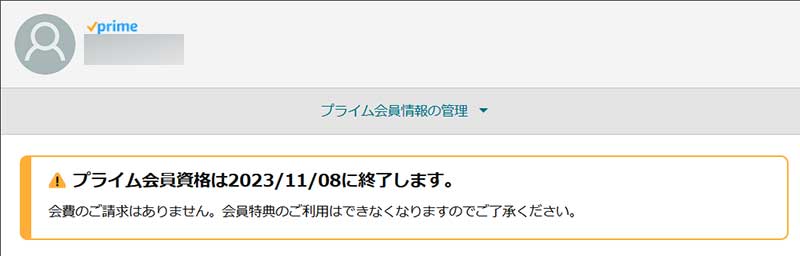
必要な時だけ会員になれば節約になります!
というわけで、Amazonプライム会員の解約方法について説明しました。
Amazonプライム会員は便利なのでずっと会員になっておくのもいいのですが、特典を利用したい時だけ会員になって、そうでないときは解約しておけば節約になります。

僕はセールの時だけプライム会員になって、セールが終わるとプライム会員をやめてます(笑)
解約手続きはとても簡単なので、都合に合わせて気軽にプライム会員になったり解約したりすると良いかと思います。
それでは、またー。
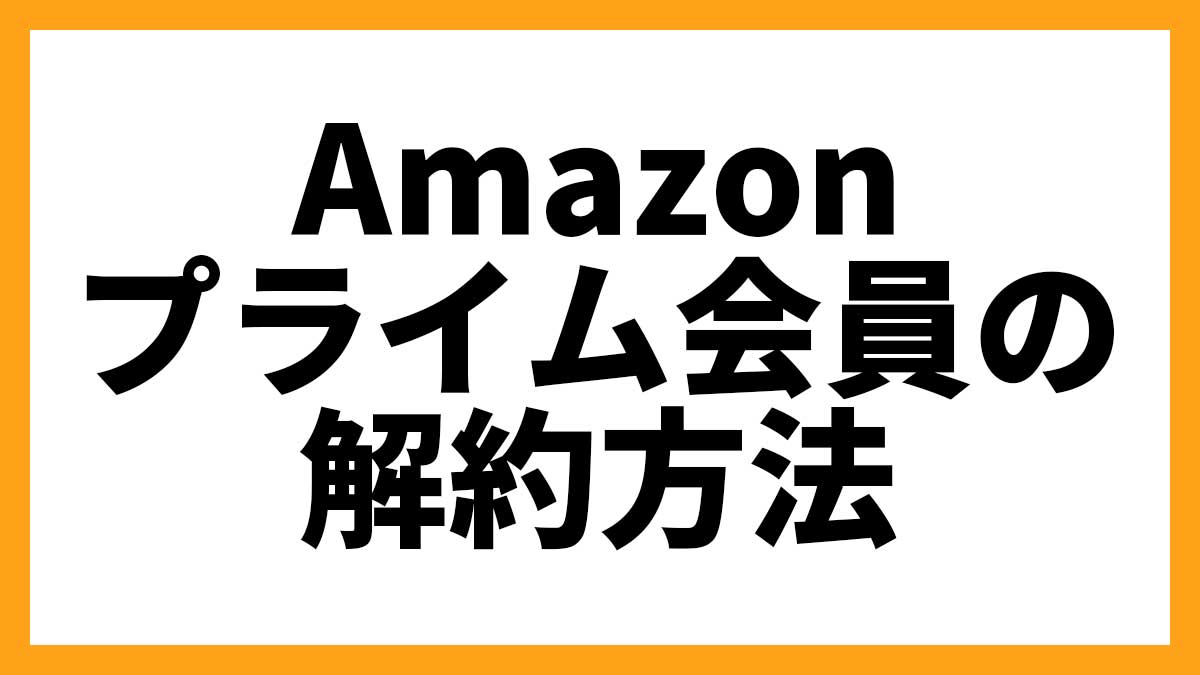


コメント